对于我们日常使用电脑的人来说,了解自己电脑的配置信息是非常重要的。这不仅有助于我们选择适合自己电脑的软件和游戏,还可以帮助我们更好地优化电脑的使用体验。但是,对于大多数人来说,他们并不知道如何查看自己电脑的配置信息。本文将为大家介绍几种方法,让大家轻松快捷地了解自己电脑的配置信息。
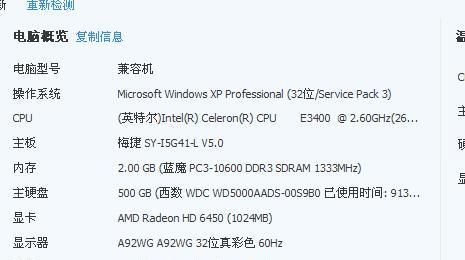
了解电脑的硬件信息
要想了解电脑的硬件信息,可以打开“设备管理器”查看,其中包括处理器、内存、硬盘、显卡等硬件信息。同时,还可以在“显示适配器”中查看自己的显卡型号,以便选择适合自己的游戏和软件。
通过查看系统属性了解电脑的基本信息
在Windows系统中,可以通过右键点击“计算机”图标进入“属性”,从而查看电脑的基本信息,如操作系统、处理器、内存和系统类型等。
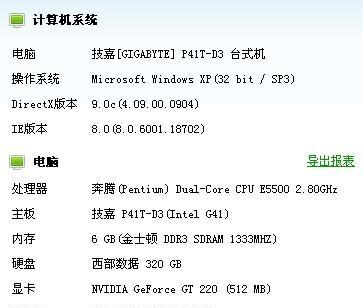
使用第三方软件查看硬件信息
除了上述方法外,还可以使用一些专业的第三方软件来查看电脑的硬件信息,比如CPU-Z、GPU-Z、AIDA64等等。这些软件可以提供更加详细的硬件信息,对于电脑玩家和高级用户来说,是非常有用的工具。
了解电脑的软件信息
了解电脑的软件信息同样也是非常重要的。在Windows系统中,可以打开“控制面板”进入“程序和功能”,从而查看自己安装的所有程序和应用软件,并进行卸载或更新。
查看计算机启动项
启动项可以影响电脑的启动速度和性能,因此了解自己电脑的启动项也是非常有必要的。可以通过打开“任务管理器”,切换到“启动”选项卡来查看计算机启动项,并禁用或删除不必要的启动项。
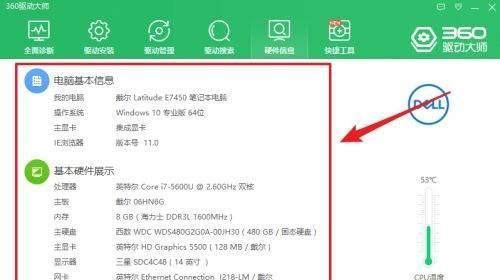
查看网络适配器信息
网络适配器是连接电脑与网络之间的关键设备,了解自己电脑的网络适配器信息可以帮助我们更好地优化网络设置。可以通过打开“设备管理器”中的“网络适配器”来查看。
了解电脑的磁盘使用情况
磁盘是存储数据的重要设备,了解电脑的磁盘使用情况可以帮助我们更好地管理电脑的存储空间。可以通过打开“文件资源管理器”,右键点击硬盘图标进入“属性”来查看磁盘使用情况。
了解电脑的显卡驱动信息
显卡驱动是影响电脑性能和游戏运行的关键因素之一。可以通过打开“设备管理器”中的“显示适配器”,右键点击显卡图标进入“属性”来查看显卡驱动的版本信息。
了解电脑的音频设备信息
音频设备是我们日常使用电脑进行娱乐和工作的重要设备之一。可以通过打开“设备管理器”中的“音频、视频和游戏控制器”来查看电脑的音频设备信息。
查看电脑的USB设备信息
USB设备是我们常用的外部设备之一,了解电脑的USB设备信息可以帮助我们更好地管理和使用这些设备。可以通过打开“设备管理器”中的“通用串行总线控制器”来查看USB设备信息。
了解电脑的BIOS信息
BIOS是控制电脑启动和硬件运行的重要软件,了解自己电脑的BIOS信息可以帮助我们更好地优化电脑的性能和稳定性。可以通过重启电脑,按下“DEL”或“F2”键进入BIOS设置界面来查看。
了解电脑的网卡信息
网卡是连接电脑与局域网或广域网之间的关键设备,了解自己电脑的网卡信息可以帮助我们更好地优化网络连接设置。可以通过打开“设备管理器”中的“网络适配器”来查看网卡信息。
了解电脑的固件信息
固件是安装在电脑硬件上的一种特殊软件,用于控制硬件设备的运作。了解自己电脑的固件信息可以帮助我们更好地了解硬件设备的运作情况。可以通过打开“设备管理器”中的“系统固件”来查看固件信息。
查看电脑的网络连接信息
网络连接是我们使用电脑进行互联网和局域网连接的重要条件之一,了解自己电脑的网络连接信息可以帮助我们更好地优化网络设置。可以通过打开“控制面板”中的“网络和共享中心”来查看。
通过本文的介绍,相信大家已经了解如何快速获取自己电脑的硬件及软件信息了。了解自己电脑的配置信息是非常重要的,可以帮助我们更好地选择适合自己的软件和游戏,并优化电脑的使用体验。希望大家能够将这些方法运用到实际使用中,为自己的电脑使用带来更多的便利和舒适。




